서브메뉴
검색
본문
Powered by NAVER OpenAPI
-
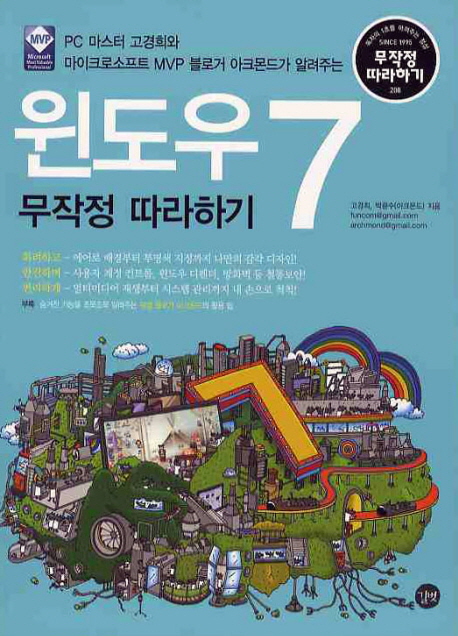
-
윈도우 7 무작정 따라하기
저자 : 김승민
출판사 : 길벗
출판년 : 2010
ISBN : 9788975609213
책소개
윈도우 7을 보다 쉽고 빠르게!!
2009년 10월 22일, 마이크로소프트의 새로운 운영체제인 윈도우 7이 전 세계에 동시 출시되었다. 새 운영체제 윈도우 7은 혁신적인 기능을 다듬어서 사용자가 쓰기 편하게 하고, 불필요한 요소들을 과감히 축소해서 합리적으로 만든 운영체제이다. 이 책은 PC 마스터 고경희 저자의 노하우와 유명 블로거 아크몬드의 활용 팁이 더해져 초보자들도 윈도우 7을 보다 빠르고 쉽게 익힐 수 있도록 해준다. 윈도우 7을 사용할 때 꼭 알아두어야 할 기능(화면 구성부터 네트워크 공유까지)과 필수 예제와 박스 팁이 실려 있다. 실습 예제를 따라하는 동안 주의해야 할 점과 관련 정보는 '잠깐만요' 코너에서 익힐 수 있다.
2009년 10월 22일, 마이크로소프트의 새로운 운영체제인 윈도우 7이 전 세계에 동시 출시되었다. 새 운영체제 윈도우 7은 혁신적인 기능을 다듬어서 사용자가 쓰기 편하게 하고, 불필요한 요소들을 과감히 축소해서 합리적으로 만든 운영체제이다. 이 책은 PC 마스터 고경희 저자의 노하우와 유명 블로거 아크몬드의 활용 팁이 더해져 초보자들도 윈도우 7을 보다 빠르고 쉽게 익힐 수 있도록 해준다. 윈도우 7을 사용할 때 꼭 알아두어야 할 기능(화면 구성부터 네트워크 공유까지)과 필수 예제와 박스 팁이 실려 있다. 실습 예제를 따라하는 동안 주의해야 할 점과 관련 정보는 '잠깐만요' 코너에서 익힐 수 있다.
[교보문고에서 제공한 정보입니다.]
출판사 서평
윈도우 전문가와 함께 초보 문턱을 훌쩍 뛰어넘어 보세요!
화려하고 - 에어로 배경부터 투명색 지정까지 나만의 감각 디자인!
안전하며 - 사용자 계정 컨트롤, 윈도우 디펜더, 방화벽 등 철통보안!
편리하게 - 멀티미디어 재생부터 시스템 관리까지 내 손으로 척척!
지금 당장 시작하세요!
윈도우 7의 넓고 화려한 세상을 한눈에 볼 수 있습니다!
‘윈도우 XP이면 충분한데 굳이 윈도우 7을 사용할 필요가 있을까요?’ 물론 간단한 문서 작업이나 인터넷만 가끔 사용한다면 윈도우 XP만으로도 충분할 수 있겠죠. 하지만 신용카드 결제로 인한 컴퓨터의 안전성이 걱정된다면, MP3와 디지털 카메라 등의 주변 기기 활용도를 높이고 싶다면, 내 입맛에 맞게 컴퓨터를 꾸미고 싶다면 윈도우 7만큼 적합한 운영체제는 없을 것입니다.
《윈도우 7 무작정 따라하기》는 컴퓨터를 어디에서부터 시작해야 할 지 모르는 사용자에게 출발점을 알려드립니다. 지금부터 더 넓고 화려한 윈도우 7 세상을 직접 경험해 보세요.
초보 문턱을 훌쩍 뛰어넘어 보세요!
PC 마스터 고경희와 마이크로소프트 MVP 블로거 아크몬드가 함께합니다!
윈도우 7의 안정성과 편리성, 실용성을 한권의 책으로 마스터 할 수 있습니다. 윈도우 XP부터 윈도우 7에 이르기까지 베스트셀러 1위 자리를 놓치지 않았던 PC 마스터 고경희 저자의 노하우와 1만 3천명 이상의 구독자를 보유하고 있는 유명 블로거 아크몬드의 활용 팁은 윈도우 7을 쉽고 빠르게 익힐 수 있도록 도와줍니다.
윈도우 7의 새로운 기능(NEW)과 업그레이드 기능(UP)만 찾아봐도 금세 파워유저로 거듭날 수 있습니다. 남들이 알지 못하는 숨겨진 기능까지 원한다면 아크몬드의 활용 팁을 놓치지 말고 꼭 살펴보도록 하세요. 윈도우 전문가와 함께하는 《윈도우 7 무작정 따라하기》만 있으면 컴퓨터를 자유자재로 다룰 수 있습니다.
화려하고 - 에어로 배경부터 투명색 지정까지 나만의 감각 디자인!
안전하며 - 사용자 계정 컨트롤, 윈도우 디펜더, 방화벽 등 철통보안!
편리하게 - 멀티미디어 재생부터 시스템 관리까지 내 손으로 척척!
지금 당장 시작하세요!
윈도우 7의 넓고 화려한 세상을 한눈에 볼 수 있습니다!
‘윈도우 XP이면 충분한데 굳이 윈도우 7을 사용할 필요가 있을까요?’ 물론 간단한 문서 작업이나 인터넷만 가끔 사용한다면 윈도우 XP만으로도 충분할 수 있겠죠. 하지만 신용카드 결제로 인한 컴퓨터의 안전성이 걱정된다면, MP3와 디지털 카메라 등의 주변 기기 활용도를 높이고 싶다면, 내 입맛에 맞게 컴퓨터를 꾸미고 싶다면 윈도우 7만큼 적합한 운영체제는 없을 것입니다.
《윈도우 7 무작정 따라하기》는 컴퓨터를 어디에서부터 시작해야 할 지 모르는 사용자에게 출발점을 알려드립니다. 지금부터 더 넓고 화려한 윈도우 7 세상을 직접 경험해 보세요.
초보 문턱을 훌쩍 뛰어넘어 보세요!
PC 마스터 고경희와 마이크로소프트 MVP 블로거 아크몬드가 함께합니다!
윈도우 7의 안정성과 편리성, 실용성을 한권의 책으로 마스터 할 수 있습니다. 윈도우 XP부터 윈도우 7에 이르기까지 베스트셀러 1위 자리를 놓치지 않았던 PC 마스터 고경희 저자의 노하우와 1만 3천명 이상의 구독자를 보유하고 있는 유명 블로거 아크몬드의 활용 팁은 윈도우 7을 쉽고 빠르게 익힐 수 있도록 도와줍니다.
윈도우 7의 새로운 기능(NEW)과 업그레이드 기능(UP)만 찾아봐도 금세 파워유저로 거듭날 수 있습니다. 남들이 알지 못하는 숨겨진 기능까지 원한다면 아크몬드의 활용 팁을 놓치지 말고 꼭 살펴보도록 하세요. 윈도우 전문가와 함께하는 《윈도우 7 무작정 따라하기》만 있으면 컴퓨터를 자유자재로 다룰 수 있습니다.
[교보문고에서 제공한 정보입니다.]
목차정보
첫째마당. 윈도우 7 시작하기
01. 윈도우 7의 첫걸음 떼기
01-1 프로그램을 실행하는 다양한 방법 익히기
★ [시작] 메뉴의 선택 방법
01-2 바탕 화면에 바로 가기 아이콘 만들기
01-3 창의 크기 조절하기
★ 여러 개의 창 정렬하기
New 01-4 2개의 창을 나란히 배치해서 비교하기
01-5 바탕 화면의 구성 요소 살펴보기
New ★ 윈도우를 감가서 보안 유지하기
Up 01-6 가젯 갤러리를 이용해 가젯 설치하기
01-7 온라인에서 새로운 가젯 추가하기
01-8 [시작] 메뉴의 구성 살펴보기
★ 윈도우 7에서 기본적으로 제공하는 작업 표시줄 단추 살펴보기
01-9 [시작] 메뉴에 원하는 프로그램 고정시키기
Up 01-10 작업 표시줄 200% 활용하기
01-11 작업 표시줄에 프로그램 단추 추가 및 제거하기
01-12 작업 표시줄의 위치와 속성 변경하기
01-13 프로그램 창을 3차원 입체 형태로 표시하기
01-14 점프 목록에 자주 사용하는 문서 고정시키기
01-15 알림 영역의 아이콘 조절하기
Up 01-16 작업 표시줄에 여러 시간대 표시하기
02. 디자인 변경해 나만의 분위기 연출하기
Up 02-1 더욱 화려해진 에어로 테마 살펴보기
02-2 윈도우 테마 변경해 바탕 화면 꾸미기
New 02-3 온라인에서 윈도우 테마 추가하기
02-4 바탕 화면의 배경 변경하기
02-5 창의 색상 변경하고 투명하게 만들기
02-6 소리 테마 변경하기
02-7 화면 보호기 설정하기
★ 화면 보호기로 3차원 텍스트 지정하기
★ 테마 저장하기
둘째마당 윈도우 7과 친해지기
03. 똑똑하게 파일과 폴더 관리하기
03-1 파일과 폴더 이해하기
03-2 윈도우 탐색기 시작하기
★ 윈도우 탐색기를 실행하는 또 다른 방법
03-3 윈도우 탐색기 도구와 메뉴 이용하기
03-4 윈도우 탐색기에서 폴더의 내용 살펴보기
★ 탐색 창의 너비와 폴더 이름의 길이 조절하기
Up 03-5 윈도우 탐색기의 주소 표시줄에서 폴더 이동하기
03-6 윈도우 탐색기의 다양한 보기 형식 살펴보기
Up 03-7 윈도우 탐색기와 미리 보기 창 살펴보기
03-8 윈도우 탐색기에 파일 확장명 표시하기
03-9 새 폴더 만들고 이름 변경 및 삭제하기
03-10 파일 선택 및 이동, 복사하기
03-11 삭제한 파일 복원하기
03-12 파일 압축해서 공간 절약하기
04. 사진끼리, 음악끼리 모아주는 라이브러리 활용하기
New 04-1 라이브러리 이해하기
★ 삭제한 라이브러리 복원하기
04-2 라이브러리에 폴더 추가 및 삭제하기
04-3 ‘사진’ 라이브러리를 깔끔하게 정렬하기
04-4 새로운 라이브러리 추가하기
05. 보조 프로그램 200% 활용하기
Up 05-1 그림판의 화면 구성 살펴보기
05-2 그림판에서 그림 편집하기
★ 화면에 눈금자와 격자 표시하기
05-3 그림판에서 사진 편집하고 서명하기
05-4 그림판의 그리기 도구 살펴보기
New 05-5 스티커 메모를 이용해 메모하기
Up 05-6 캡처 도구를 이용해 화면 캡처하기
★ 캡처 화면에서 지우개로 잘못 표시한 것 지우기
Up 05-7 계산기 사용하기
06. 내게 맞는 윈도우로 길들이기
06-1 제어판 다루기
06-2 내 컴퓨터의 사양 확인하기
Up 06-3 프린터 추가 및 설정하기
06-4 마우스 포인터의 모양 변경하기
★ 왼손잡이용 마우스 설정하기
Up 06-5 키보드가 없는 상태에서 글자 입력하기
06-6 키보드를 마우스처럼 사용하기
★ ‘마우스 키 설정’ 창 살펴보기
06-7 한글과 영어 외의 다른 언어 입력하기
Up 06-8 돋보기를 이용해 화면 확대하기
06-9 프로그램 추가 및 제거하기
★ 시작 프로그램에서 프로그램 삭제하기
New ★ 접근성을 높이기 위한 윈도우 7의 제안
셋째마당. 윈도우 7과 멀티미디어
07. 윈도우 미디어 플레이어로 음악과 동영상 재생하기
07-1 윈도우 미디어 플레이어 실행하기
07-2 윈도우 미디어 플레이어에서 멀티미디어 재생하기
07-3 윈도우 미디어 플레이어에서 음악 재생하기
07-4 윈도우 미디어 플레이어에서 재생 목록 관리하기
★ 윈도우 탐색기에서 재생 목록 재생하기
07-5 윈도우 미디어 플레이어의 다양한 기능 살펴보기
07-6 윈도우 미디어 플레이어의 스킨 변경하기
07-7 MP3 플레이어 동기화하기
07-8 윈도우 미디어 플레이어 화면에서 열 선택하기
08. 오디오 CD 활용하기
08-1 음악을 복사하기 위한 기본 환경 설정하기
08-2 오디오 CD에서 원하는 음악 복사하기
★ 윈도우 미디어 플레이어의 보기 옵션 변경하기
08-3 오디오 CD를 구울 때 필요한 준비물
08-4 윈도우 미디어 플레이어에서 오디오 CD 굽기
New 08-5 윈도우 미디어 플레이어에서 데이터 CD 굽기
Up 08-6 윈도우 탐색기에서 데이터 CD 굽기
09. 디지털카메라로 찍은 사진 관리하기
09-1 디지털카메라에서 컴퓨터로 사진 가져오기
New 09-2 ‘사진’ 라이브러리에서 슬라이드 쇼 감상하기
09-3 가젯을 이용해 슬라이드 쇼 감상하기
09-4 태그를 이용해 사진마다 꼬리표 달기
★ 여러 장의 사진에 한 번에 태그 붙이기
09-5 내 사진을 바탕 화면의 배경으로 사용하기
09-6 내 사진을 화면 보호기로 사용하기
09-7 Windows 사진 뷰어에서 사진 인쇄하기
09-8 사진을 데이터 CD나 DVD로 만들기
09-9 Windows Live 사진 갤러리 설치하기
09-10 Windows Live 사진 갤러리 실행하기
09-11 Windows Live 사진 갤러리에 폴더 추가하기
09-12 Windows Live 사진 갤러리에서 사진 살펴보기
09-13 Windows Live 사진 갤러리에서 사진 자동 조정하기
09-14 사진에서 필요한 부분만 자르기
★ 사진 자르기와 인화 크기 지정하기
09-15 좀 더 운치 있는 흑백사진 만들기
10. 멀티미디어를 한자리에! 윈도우 미디어 센터
Up 10-1 윈도우 미디어 센터 시작하기
10-2 즐겨찾기 사진 등록하고 재생하기
10-3 ‘음악’ 라이브러리에 음악 추가하기
10-4 ‘음악’ 라이브러리에서 음악 골라 듣기
10-5 재생중인 음악 목록 관리하기
10-6 ‘비디오’ 라이브러리에서 비디오 재생하기
11. 동영상도 척척! Windows Live 무비 메이커
Up 11-1 Windows Live 무비 메이커 살펴보기
11-2 동영상에 사진 추가하기
11-3 동영상을 프로젝트 파일로 저장하기
11-4 동영상에 배경 음악 추가하기
11-5 동영상에 애니메이션과 시각 효과 지정하기
11-6 동영상에 제목과 자막, 제작진 추가하기
★ 동영상 마법사 활용하기
11-7 동영상 게시하고 저장하기
★ 동영상의 중간부터 배경 음악 시작하기
넷째마당. 윈도우 7 파워 유저에 도전하기
12. 사용자 계정 컨트롤(UAC) 이용하기
12-1 사용자 계정 컨트롤(UAC) 살펴보기
12-2 새로운 사용자 계정 만들기
★ Guest 계정 사용하기
12-3 로그인 암호 만들고 제거하기
12-4 사용자 계정 사진 변경하기
12-5 사용자 계정 이름 변경하기
12-6 사용자 계정의 유형 변경하기
12-7 자녀의 컴퓨터 사용 시간 제한하기
13. 윈도우 7과 보안
New 13-1 윈도우 관리 센터 살펴보기
13-2 최고의 수비수, 윈도우 방화벽 설정하기
Up 13-3 BitLocker를 이용해 드라이브에 암호 지정하기
New 13-4 암호가 지정된(BitLocker To Go) USB 메모리 사용하기
13-5 BitLocker 암호화 기능 끄기
Up 13-6 스파이웨어를 제거하는 윈도우 디펜더 이용하기
13-7 자동 업데이트해 최신 윈도우 유지하기
★ 특정 프로그램에 파일 연결하기
14. 하드디스크 관리하기
14-1 하드디스크의 속성 살펴보기
14-2 하드디스크 검사하기
★ 윈도우 7을 설치한 하드디스크 검사하기
14-3 디스크 정리를 이용해 필요 없는 파일 삭제하기
14-4 작업 스케줄러를 이용해 디스크 정리 예약하기
14-5 디스크 조각 모음 실행하기
★ 일정 시간마다 자동으로 디스크 조각 모음 실행하기
14-6 사용중인 하드디스크 분할하기
14-7 두 개의 파티션을 하나로 합치기
15. 시스템 관리하기
15-1 편리한 디지털 기기 추가하기
New 15-2 윈도우 7에 블루투스 기능의 휴대폰 연결하기
15-3 작업 관리자 살펴보기
★ 시작 프로그램을 정리해서 빠르게 부팅하기
15-4 시스템 복구 디스크 만들기
15-5 윈도우 재설치를 대비해 시스템 이미지 만들기
Up 15-6 중요한 파일을 안전하게 백업하기
★ 수동으로 파일 백업하기
15-7 특정한 날짜로 시스템 상태 되돌리기
★ 특정 날짜로 시스템 복원하기
15-8 백업 파일 복원하기
New 15-9 노트북에서 알뜰하게 전원 관리하기
Up ★ Windows 기능 사용/사용 안 함 지정하기
16. 네트워크 구축 및 관리하기
New 16-1 첫 번째 컴퓨터에서 홈 그룹 암호 확인하기
16-2 두 번째 컴퓨터에서 홈 그룹 참여하기
New ★ 사용자 계정과 암호 없이 네트워크 컴퓨터 공유하기
16-3 바탕 화면에 네트워크 아이콘 만들기
★ 바탕 화면에 표시되는 아이콘의 모양 변경하기
16-4 윈도우 7과 윈도우 XP, 네트워크로 연결하기
16-5 파일과 폴더 공유하기
16-6 미디어 스트리밍으로 다른 컴퓨터의 미디어 재생하기
16-7 원하지 않는 미디어 스트리밍 차단하기
New 17. 윈도우 7에서 윈도우 XP 모드 사용하기
17-1 프로그램의 호환성 문제 해결하기
17-2 윈도우 XP 모드 이해하기
17-3 컴퓨터에서 가상화 기능을 지원하는지 확인하기
17-4 윈도우 XP 모드와 가상 컴퓨터 설치하기
17-5 윈도우 XP 모드에서 프로그램 실행하기
★ 윈도우 XP 모드 종료하기
★ 모든 창의 테두리 너비 조절하기
다섯째마당. 인터넷 무작정 따라하기
18. 인터넷에 필요한 것은 윈도우 7에 모두 있다
18-1 인터넷과 웹 브라우저 살펴보기
★ 익스플로러 화면에 메뉴 표시줄이 없어요
18-2 인터넷 익스플로러에서 웹 페이지 이동하기
18-3 하나의 익스플로러에 여러 페이지 표시하기
★ 웹 페이지에서 새 탭에 링크 열기
18-4 익스플로러에서 열어놓은 탭 닫기
18-5 웹 사이트에서 팝업 차단 해제하기
★ 팝업 차단 기능 끄기
18-6 즐겨찾기에 자주 가는 사이트 모아두기
18-7 좀 더 잘 보이는 곳에 즐겨찾기 모아두기
18-8 홈페이지에 자주 방문하는 사이트 등록하기
★ 즐겨찾기 센터 고정하기
Up 18-9 네이버를 기본 검색 사이트로 변경하기
18-10 웹 페이지에서 내용 확대하기
18-11 인터넷의 멋진 사진을 배경 화면으로 사용하기
18-12 내 컴퓨터에 인터넷 정보 저장하기
★ 즐겨찾기 모음의 공간 없애기
18-13 웹 페이지 인쇄하기
★ 인터넷에서 전자 세금계산서 인쇄하기
19. 빛처럼 빠른 인터넷 메일 이용하기
19-1 이메일이 무엇인가요
19-2 Daum에서 이메일 주소 만들기
19-3 한메일의 편지함 살펴보기
19-4 Daum에서 이메일 주고받기
★ 한 번에 여러 명에게 이메일 보내기
19-5 답장 이메일 보내기
★ 수신한 이메일 그대로 전달하기
19-6 사진 첨부해서 이메일 보내기
★ 상대방이 메일을 읽었는지 확인하기
19-7 스팸 메일 삭제하고 차단하기
부록. 숨겨진 기능까지 조목조목 알려주는 활용 팁
TIP 01 키보드와 마우스의 단축 기능 살펴보기
TIP 02 윈도우 탐색기의 단축 글쇠 익히기
TIP 03 단축 글쇠를 이용해 자주 사용하는 프로그램 실행하기
TIP 04 작업 표시줄에 ‘바탕 화면’ 도구 모음 추가하기
TIP 05 작업 표시줄에 ‘주소’ 도구 모음 추가하기
TIP 06 작업 표시줄에 자주 사용하는 폴더 추가하기
TIP 07 확인란을 이용해 여러 개의 항목 선택하기
TIP 08 ‘즐겨찾기’ 링크에 폴더 추가 및 제거하기
TIP 09 윈도우 탐색기의 열 머리글 지정하기
TIP 10 바탕 화면 아이콘과 가젯 숨기기
TIP 11 바탕 화면에서 입력 도구 모음 숨기기
TIP 12 Daum 지도 바로 연결 추가하기
TIP 13 인터넷 익스플로러에서 탭 그룹 만들기
TIP 14 즐겨찾기에 탭 그룹의 웹 페이지 추가하고 열기
TIP 15 피드(RSS)에 가입하기
TIP 16 바탕 화면 가젯을 이용해 추가한 피드 보기
TIP 17 관리자 권한으로 인터넷 익스플로러 8 실행하기
TIP 18 인터넷 익스플로러 8의 기본 설정 복구하기
TIP 19 프로그램마다 음량 크기 다르게 지정하기
TIP 20 음향 강도 이퀄라이제이션 지정하기
TIP 21 자동 로그온 지정하기
TIP 22 CD와 DVD의 이미지 파일 굽기
TIP 23 관리 센터 알림 메시지 끄기
TIP 24 Ready Boost 사용하기
TIP 25 검색 입력 상자를 이용해 검색하기
TIP 26 검색 필터 기능을 이용해 검색하기
TIP 27 검색 결과 저장하기
TIP 28 검색 결과 불러오기
TIP 29 보내기 메뉴(SendTo) 구성하기
TIP 30 ClearType 텍스트를 조정해 가독성 높이기
TIP 31 수학식 입력하고 수정하기
찾아보기
01. 윈도우 7의 첫걸음 떼기
01-1 프로그램을 실행하는 다양한 방법 익히기
★ [시작] 메뉴의 선택 방법
01-2 바탕 화면에 바로 가기 아이콘 만들기
01-3 창의 크기 조절하기
★ 여러 개의 창 정렬하기
New 01-4 2개의 창을 나란히 배치해서 비교하기
01-5 바탕 화면의 구성 요소 살펴보기
New ★ 윈도우를 감가서 보안 유지하기
Up 01-6 가젯 갤러리를 이용해 가젯 설치하기
01-7 온라인에서 새로운 가젯 추가하기
01-8 [시작] 메뉴의 구성 살펴보기
★ 윈도우 7에서 기본적으로 제공하는 작업 표시줄 단추 살펴보기
01-9 [시작] 메뉴에 원하는 프로그램 고정시키기
Up 01-10 작업 표시줄 200% 활용하기
01-11 작업 표시줄에 프로그램 단추 추가 및 제거하기
01-12 작업 표시줄의 위치와 속성 변경하기
01-13 프로그램 창을 3차원 입체 형태로 표시하기
01-14 점프 목록에 자주 사용하는 문서 고정시키기
01-15 알림 영역의 아이콘 조절하기
Up 01-16 작업 표시줄에 여러 시간대 표시하기
02. 디자인 변경해 나만의 분위기 연출하기
Up 02-1 더욱 화려해진 에어로 테마 살펴보기
02-2 윈도우 테마 변경해 바탕 화면 꾸미기
New 02-3 온라인에서 윈도우 테마 추가하기
02-4 바탕 화면의 배경 변경하기
02-5 창의 색상 변경하고 투명하게 만들기
02-6 소리 테마 변경하기
02-7 화면 보호기 설정하기
★ 화면 보호기로 3차원 텍스트 지정하기
★ 테마 저장하기
둘째마당 윈도우 7과 친해지기
03. 똑똑하게 파일과 폴더 관리하기
03-1 파일과 폴더 이해하기
03-2 윈도우 탐색기 시작하기
★ 윈도우 탐색기를 실행하는 또 다른 방법
03-3 윈도우 탐색기 도구와 메뉴 이용하기
03-4 윈도우 탐색기에서 폴더의 내용 살펴보기
★ 탐색 창의 너비와 폴더 이름의 길이 조절하기
Up 03-5 윈도우 탐색기의 주소 표시줄에서 폴더 이동하기
03-6 윈도우 탐색기의 다양한 보기 형식 살펴보기
Up 03-7 윈도우 탐색기와 미리 보기 창 살펴보기
03-8 윈도우 탐색기에 파일 확장명 표시하기
03-9 새 폴더 만들고 이름 변경 및 삭제하기
03-10 파일 선택 및 이동, 복사하기
03-11 삭제한 파일 복원하기
03-12 파일 압축해서 공간 절약하기
04. 사진끼리, 음악끼리 모아주는 라이브러리 활용하기
New 04-1 라이브러리 이해하기
★ 삭제한 라이브러리 복원하기
04-2 라이브러리에 폴더 추가 및 삭제하기
04-3 ‘사진’ 라이브러리를 깔끔하게 정렬하기
04-4 새로운 라이브러리 추가하기
05. 보조 프로그램 200% 활용하기
Up 05-1 그림판의 화면 구성 살펴보기
05-2 그림판에서 그림 편집하기
★ 화면에 눈금자와 격자 표시하기
05-3 그림판에서 사진 편집하고 서명하기
05-4 그림판의 그리기 도구 살펴보기
New 05-5 스티커 메모를 이용해 메모하기
Up 05-6 캡처 도구를 이용해 화면 캡처하기
★ 캡처 화면에서 지우개로 잘못 표시한 것 지우기
Up 05-7 계산기 사용하기
06. 내게 맞는 윈도우로 길들이기
06-1 제어판 다루기
06-2 내 컴퓨터의 사양 확인하기
Up 06-3 프린터 추가 및 설정하기
06-4 마우스 포인터의 모양 변경하기
★ 왼손잡이용 마우스 설정하기
Up 06-5 키보드가 없는 상태에서 글자 입력하기
06-6 키보드를 마우스처럼 사용하기
★ ‘마우스 키 설정’ 창 살펴보기
06-7 한글과 영어 외의 다른 언어 입력하기
Up 06-8 돋보기를 이용해 화면 확대하기
06-9 프로그램 추가 및 제거하기
★ 시작 프로그램에서 프로그램 삭제하기
New ★ 접근성을 높이기 위한 윈도우 7의 제안
셋째마당. 윈도우 7과 멀티미디어
07. 윈도우 미디어 플레이어로 음악과 동영상 재생하기
07-1 윈도우 미디어 플레이어 실행하기
07-2 윈도우 미디어 플레이어에서 멀티미디어 재생하기
07-3 윈도우 미디어 플레이어에서 음악 재생하기
07-4 윈도우 미디어 플레이어에서 재생 목록 관리하기
★ 윈도우 탐색기에서 재생 목록 재생하기
07-5 윈도우 미디어 플레이어의 다양한 기능 살펴보기
07-6 윈도우 미디어 플레이어의 스킨 변경하기
07-7 MP3 플레이어 동기화하기
07-8 윈도우 미디어 플레이어 화면에서 열 선택하기
08. 오디오 CD 활용하기
08-1 음악을 복사하기 위한 기본 환경 설정하기
08-2 오디오 CD에서 원하는 음악 복사하기
★ 윈도우 미디어 플레이어의 보기 옵션 변경하기
08-3 오디오 CD를 구울 때 필요한 준비물
08-4 윈도우 미디어 플레이어에서 오디오 CD 굽기
New 08-5 윈도우 미디어 플레이어에서 데이터 CD 굽기
Up 08-6 윈도우 탐색기에서 데이터 CD 굽기
09. 디지털카메라로 찍은 사진 관리하기
09-1 디지털카메라에서 컴퓨터로 사진 가져오기
New 09-2 ‘사진’ 라이브러리에서 슬라이드 쇼 감상하기
09-3 가젯을 이용해 슬라이드 쇼 감상하기
09-4 태그를 이용해 사진마다 꼬리표 달기
★ 여러 장의 사진에 한 번에 태그 붙이기
09-5 내 사진을 바탕 화면의 배경으로 사용하기
09-6 내 사진을 화면 보호기로 사용하기
09-7 Windows 사진 뷰어에서 사진 인쇄하기
09-8 사진을 데이터 CD나 DVD로 만들기
09-9 Windows Live 사진 갤러리 설치하기
09-10 Windows Live 사진 갤러리 실행하기
09-11 Windows Live 사진 갤러리에 폴더 추가하기
09-12 Windows Live 사진 갤러리에서 사진 살펴보기
09-13 Windows Live 사진 갤러리에서 사진 자동 조정하기
09-14 사진에서 필요한 부분만 자르기
★ 사진 자르기와 인화 크기 지정하기
09-15 좀 더 운치 있는 흑백사진 만들기
10. 멀티미디어를 한자리에! 윈도우 미디어 센터
Up 10-1 윈도우 미디어 센터 시작하기
10-2 즐겨찾기 사진 등록하고 재생하기
10-3 ‘음악’ 라이브러리에 음악 추가하기
10-4 ‘음악’ 라이브러리에서 음악 골라 듣기
10-5 재생중인 음악 목록 관리하기
10-6 ‘비디오’ 라이브러리에서 비디오 재생하기
11. 동영상도 척척! Windows Live 무비 메이커
Up 11-1 Windows Live 무비 메이커 살펴보기
11-2 동영상에 사진 추가하기
11-3 동영상을 프로젝트 파일로 저장하기
11-4 동영상에 배경 음악 추가하기
11-5 동영상에 애니메이션과 시각 효과 지정하기
11-6 동영상에 제목과 자막, 제작진 추가하기
★ 동영상 마법사 활용하기
11-7 동영상 게시하고 저장하기
★ 동영상의 중간부터 배경 음악 시작하기
넷째마당. 윈도우 7 파워 유저에 도전하기
12. 사용자 계정 컨트롤(UAC) 이용하기
12-1 사용자 계정 컨트롤(UAC) 살펴보기
12-2 새로운 사용자 계정 만들기
★ Guest 계정 사용하기
12-3 로그인 암호 만들고 제거하기
12-4 사용자 계정 사진 변경하기
12-5 사용자 계정 이름 변경하기
12-6 사용자 계정의 유형 변경하기
12-7 자녀의 컴퓨터 사용 시간 제한하기
13. 윈도우 7과 보안
New 13-1 윈도우 관리 센터 살펴보기
13-2 최고의 수비수, 윈도우 방화벽 설정하기
Up 13-3 BitLocker를 이용해 드라이브에 암호 지정하기
New 13-4 암호가 지정된(BitLocker To Go) USB 메모리 사용하기
13-5 BitLocker 암호화 기능 끄기
Up 13-6 스파이웨어를 제거하는 윈도우 디펜더 이용하기
13-7 자동 업데이트해 최신 윈도우 유지하기
★ 특정 프로그램에 파일 연결하기
14. 하드디스크 관리하기
14-1 하드디스크의 속성 살펴보기
14-2 하드디스크 검사하기
★ 윈도우 7을 설치한 하드디스크 검사하기
14-3 디스크 정리를 이용해 필요 없는 파일 삭제하기
14-4 작업 스케줄러를 이용해 디스크 정리 예약하기
14-5 디스크 조각 모음 실행하기
★ 일정 시간마다 자동으로 디스크 조각 모음 실행하기
14-6 사용중인 하드디스크 분할하기
14-7 두 개의 파티션을 하나로 합치기
15. 시스템 관리하기
15-1 편리한 디지털 기기 추가하기
New 15-2 윈도우 7에 블루투스 기능의 휴대폰 연결하기
15-3 작업 관리자 살펴보기
★ 시작 프로그램을 정리해서 빠르게 부팅하기
15-4 시스템 복구 디스크 만들기
15-5 윈도우 재설치를 대비해 시스템 이미지 만들기
Up 15-6 중요한 파일을 안전하게 백업하기
★ 수동으로 파일 백업하기
15-7 특정한 날짜로 시스템 상태 되돌리기
★ 특정 날짜로 시스템 복원하기
15-8 백업 파일 복원하기
New 15-9 노트북에서 알뜰하게 전원 관리하기
Up ★ Windows 기능 사용/사용 안 함 지정하기
16. 네트워크 구축 및 관리하기
New 16-1 첫 번째 컴퓨터에서 홈 그룹 암호 확인하기
16-2 두 번째 컴퓨터에서 홈 그룹 참여하기
New ★ 사용자 계정과 암호 없이 네트워크 컴퓨터 공유하기
16-3 바탕 화면에 네트워크 아이콘 만들기
★ 바탕 화면에 표시되는 아이콘의 모양 변경하기
16-4 윈도우 7과 윈도우 XP, 네트워크로 연결하기
16-5 파일과 폴더 공유하기
16-6 미디어 스트리밍으로 다른 컴퓨터의 미디어 재생하기
16-7 원하지 않는 미디어 스트리밍 차단하기
New 17. 윈도우 7에서 윈도우 XP 모드 사용하기
17-1 프로그램의 호환성 문제 해결하기
17-2 윈도우 XP 모드 이해하기
17-3 컴퓨터에서 가상화 기능을 지원하는지 확인하기
17-4 윈도우 XP 모드와 가상 컴퓨터 설치하기
17-5 윈도우 XP 모드에서 프로그램 실행하기
★ 윈도우 XP 모드 종료하기
★ 모든 창의 테두리 너비 조절하기
다섯째마당. 인터넷 무작정 따라하기
18. 인터넷에 필요한 것은 윈도우 7에 모두 있다
18-1 인터넷과 웹 브라우저 살펴보기
★ 익스플로러 화면에 메뉴 표시줄이 없어요
18-2 인터넷 익스플로러에서 웹 페이지 이동하기
18-3 하나의 익스플로러에 여러 페이지 표시하기
★ 웹 페이지에서 새 탭에 링크 열기
18-4 익스플로러에서 열어놓은 탭 닫기
18-5 웹 사이트에서 팝업 차단 해제하기
★ 팝업 차단 기능 끄기
18-6 즐겨찾기에 자주 가는 사이트 모아두기
18-7 좀 더 잘 보이는 곳에 즐겨찾기 모아두기
18-8 홈페이지에 자주 방문하는 사이트 등록하기
★ 즐겨찾기 센터 고정하기
Up 18-9 네이버를 기본 검색 사이트로 변경하기
18-10 웹 페이지에서 내용 확대하기
18-11 인터넷의 멋진 사진을 배경 화면으로 사용하기
18-12 내 컴퓨터에 인터넷 정보 저장하기
★ 즐겨찾기 모음의 공간 없애기
18-13 웹 페이지 인쇄하기
★ 인터넷에서 전자 세금계산서 인쇄하기
19. 빛처럼 빠른 인터넷 메일 이용하기
19-1 이메일이 무엇인가요
19-2 Daum에서 이메일 주소 만들기
19-3 한메일의 편지함 살펴보기
19-4 Daum에서 이메일 주고받기
★ 한 번에 여러 명에게 이메일 보내기
19-5 답장 이메일 보내기
★ 수신한 이메일 그대로 전달하기
19-6 사진 첨부해서 이메일 보내기
★ 상대방이 메일을 읽었는지 확인하기
19-7 스팸 메일 삭제하고 차단하기
부록. 숨겨진 기능까지 조목조목 알려주는 활용 팁
TIP 01 키보드와 마우스의 단축 기능 살펴보기
TIP 02 윈도우 탐색기의 단축 글쇠 익히기
TIP 03 단축 글쇠를 이용해 자주 사용하는 프로그램 실행하기
TIP 04 작업 표시줄에 ‘바탕 화면’ 도구 모음 추가하기
TIP 05 작업 표시줄에 ‘주소’ 도구 모음 추가하기
TIP 06 작업 표시줄에 자주 사용하는 폴더 추가하기
TIP 07 확인란을 이용해 여러 개의 항목 선택하기
TIP 08 ‘즐겨찾기’ 링크에 폴더 추가 및 제거하기
TIP 09 윈도우 탐색기의 열 머리글 지정하기
TIP 10 바탕 화면 아이콘과 가젯 숨기기
TIP 11 바탕 화면에서 입력 도구 모음 숨기기
TIP 12 Daum 지도 바로 연결 추가하기
TIP 13 인터넷 익스플로러에서 탭 그룹 만들기
TIP 14 즐겨찾기에 탭 그룹의 웹 페이지 추가하고 열기
TIP 15 피드(RSS)에 가입하기
TIP 16 바탕 화면 가젯을 이용해 추가한 피드 보기
TIP 17 관리자 권한으로 인터넷 익스플로러 8 실행하기
TIP 18 인터넷 익스플로러 8의 기본 설정 복구하기
TIP 19 프로그램마다 음량 크기 다르게 지정하기
TIP 20 음향 강도 이퀄라이제이션 지정하기
TIP 21 자동 로그온 지정하기
TIP 22 CD와 DVD의 이미지 파일 굽기
TIP 23 관리 센터 알림 메시지 끄기
TIP 24 Ready Boost 사용하기
TIP 25 검색 입력 상자를 이용해 검색하기
TIP 26 검색 필터 기능을 이용해 검색하기
TIP 27 검색 결과 저장하기
TIP 28 검색 결과 불러오기
TIP 29 보내기 메뉴(SendTo) 구성하기
TIP 30 ClearType 텍스트를 조정해 가독성 높이기
TIP 31 수학식 입력하고 수정하기
찾아보기
[교보문고에서 제공한 정보입니다.]